wps excel將不需要的表格部分內容隱藏起來的方法教程
時間:2023-04-14 08:38:02作者:極光下載站人氣:157
在wps excel表格中,我們可以進行很多數據的一個編輯和統計操作,該軟件帶給我們非常多的功能設置,比如我們可以將自己一些不需要的數據隱藏起來,那么表格數據就不會占用我們表格中單元格的位置,同時也會防止別人查看到自己表格中編輯的這些數據情況,那么我們該怎么將這些不需要的表格數據內容隱藏起來呢,其實我們只需要將自己想要進行隱藏的數據框選起來,然后再使用鼠標右鍵就可以選擇隱藏功能進行隱藏操作了,當你不需要隱藏的時候,也可以將其快速的取消隱藏,下方是關于如何使用WPS Excel隱藏表格中不需要的部分的具體操作操作方法,如果你感興趣的話可以看看方法教程,希望可以對大家有所幫助。
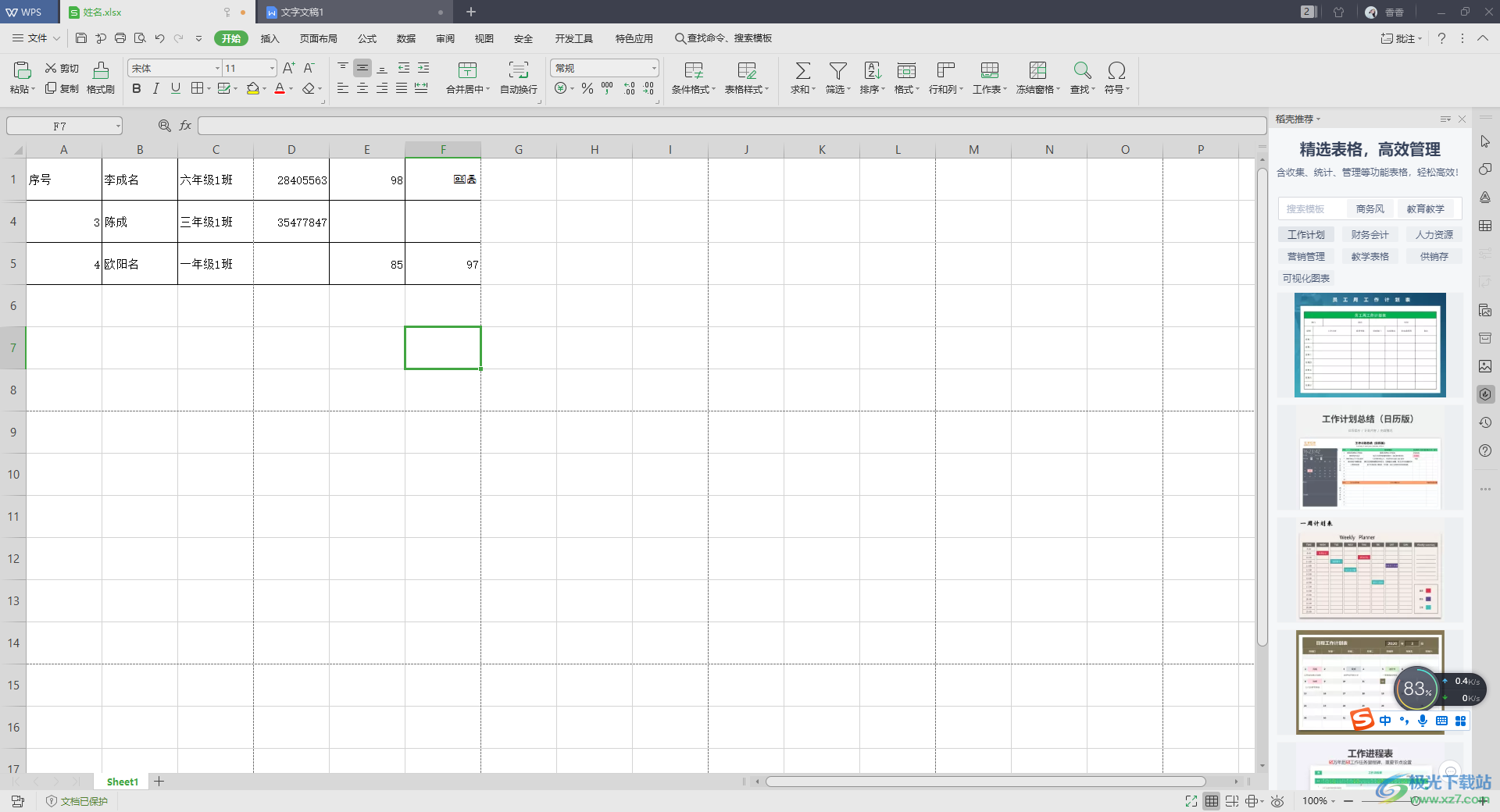
方法步驟
1.當我們將一張需要進行設置的表格通過WPS Excel打開之后,我們需要用鼠標將自己想要隱藏的表格內容部分進行選中,如圖所示。

2.隨后我們我們在打開的菜單選項中,將【隱藏】這個選項進行鼠標左鍵點擊。
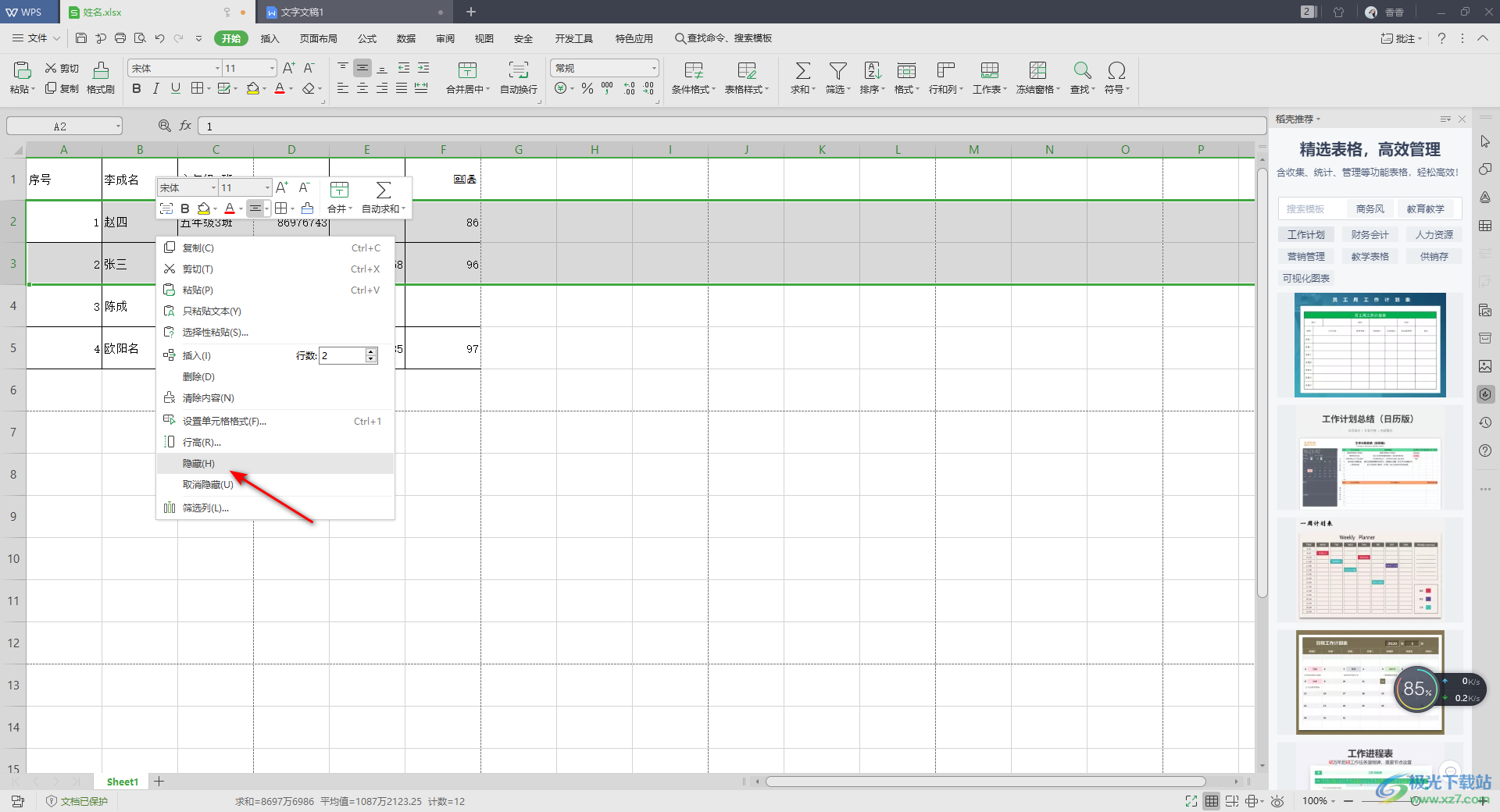
3.那么你就會看到自己選中的那一部分的數據就已經被隱藏了起來,并且會出現一個隱藏的綠色線條,你仔細看的話,在隱藏的這個表格的最前面的位置有一個隱藏的痕跡。
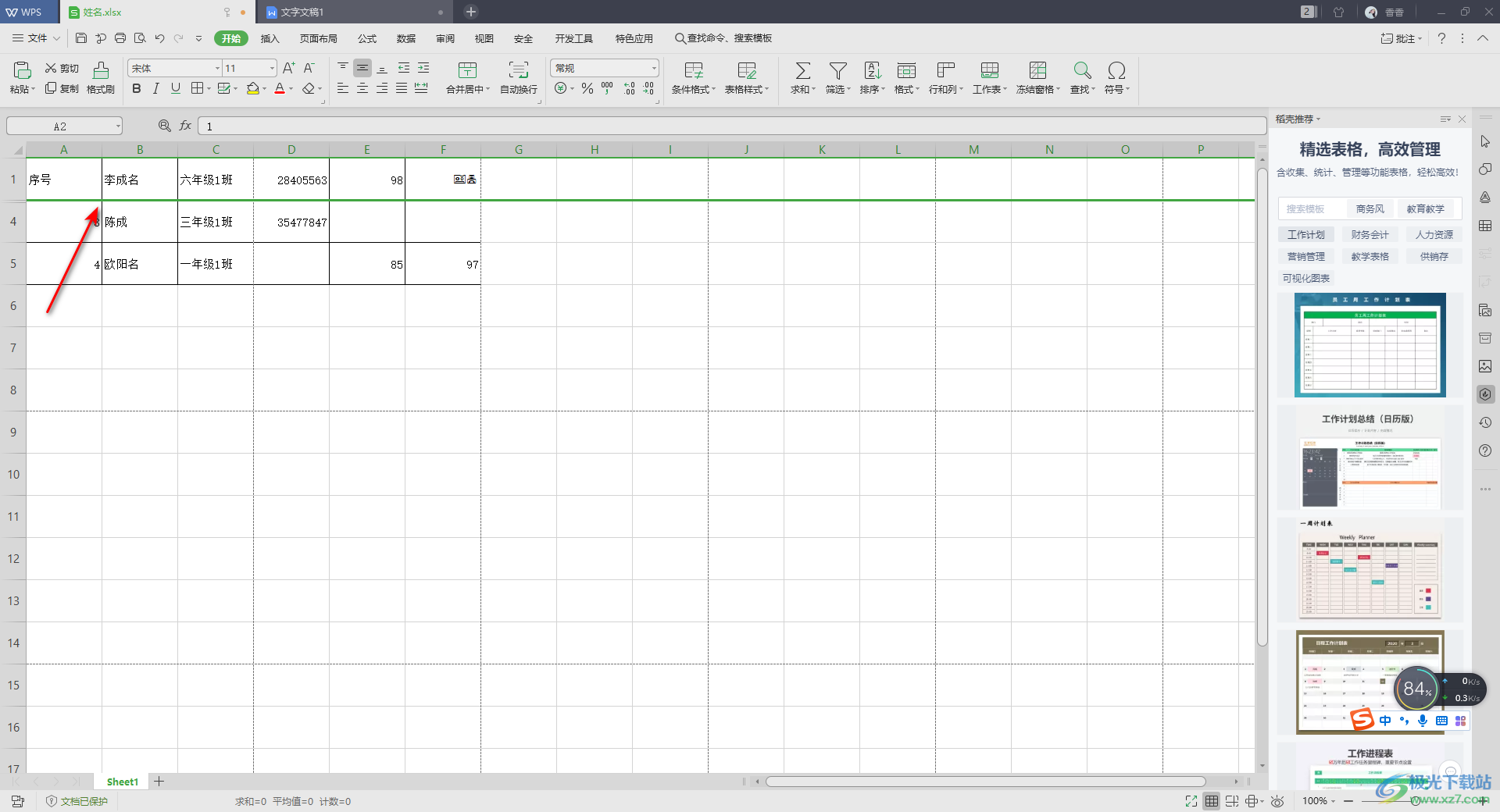
4.如果你想要將隱藏的內容重新顯示出來的話,那么我們直接點擊表格的左上角的三角形圖標,將整個表格選中,然后再使用鼠標在左側【1】編號的下邊線向下拉動。
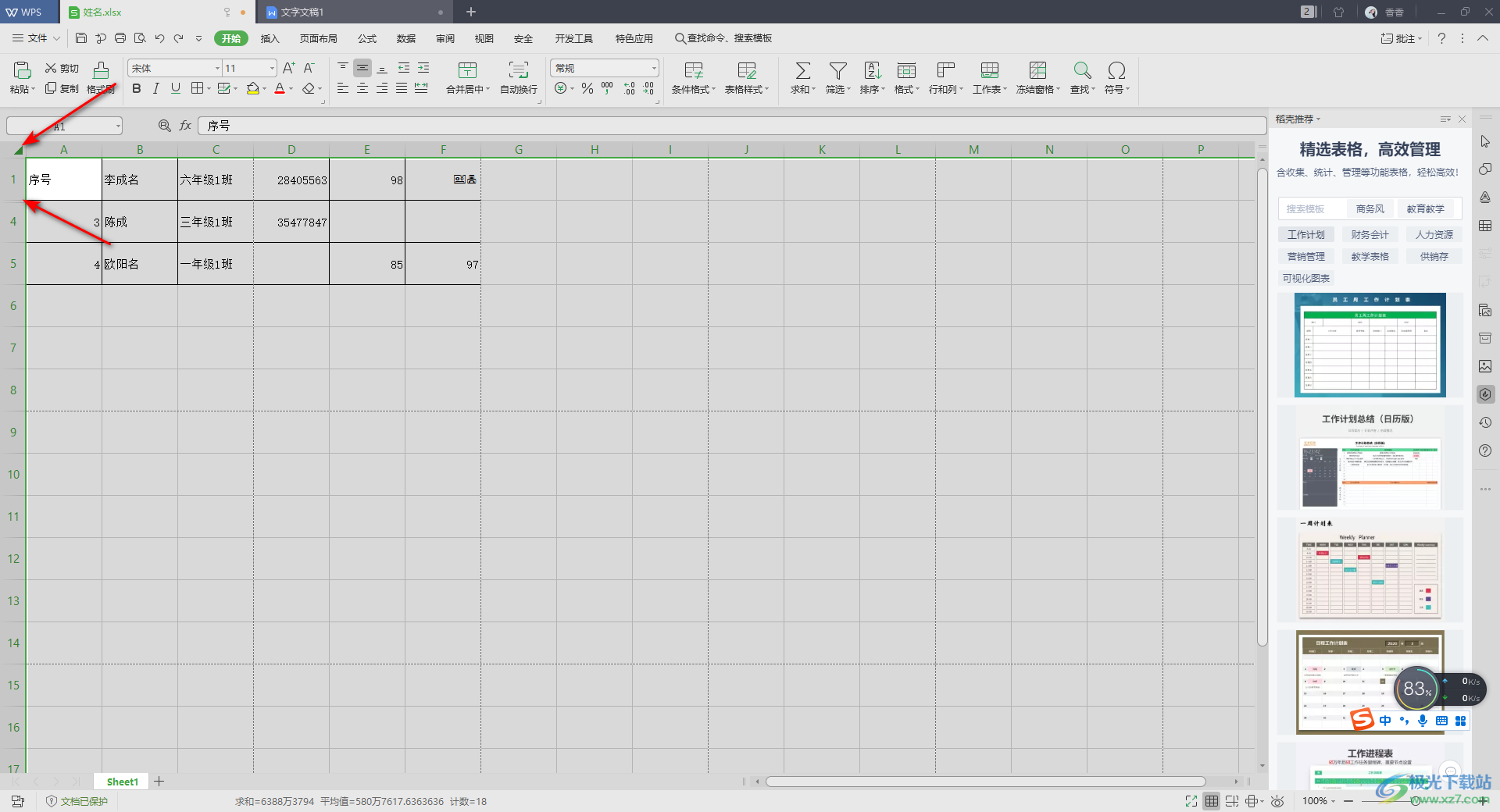
5.那么我們隱藏的表格數據就完全顯示出來了,如圖所示。
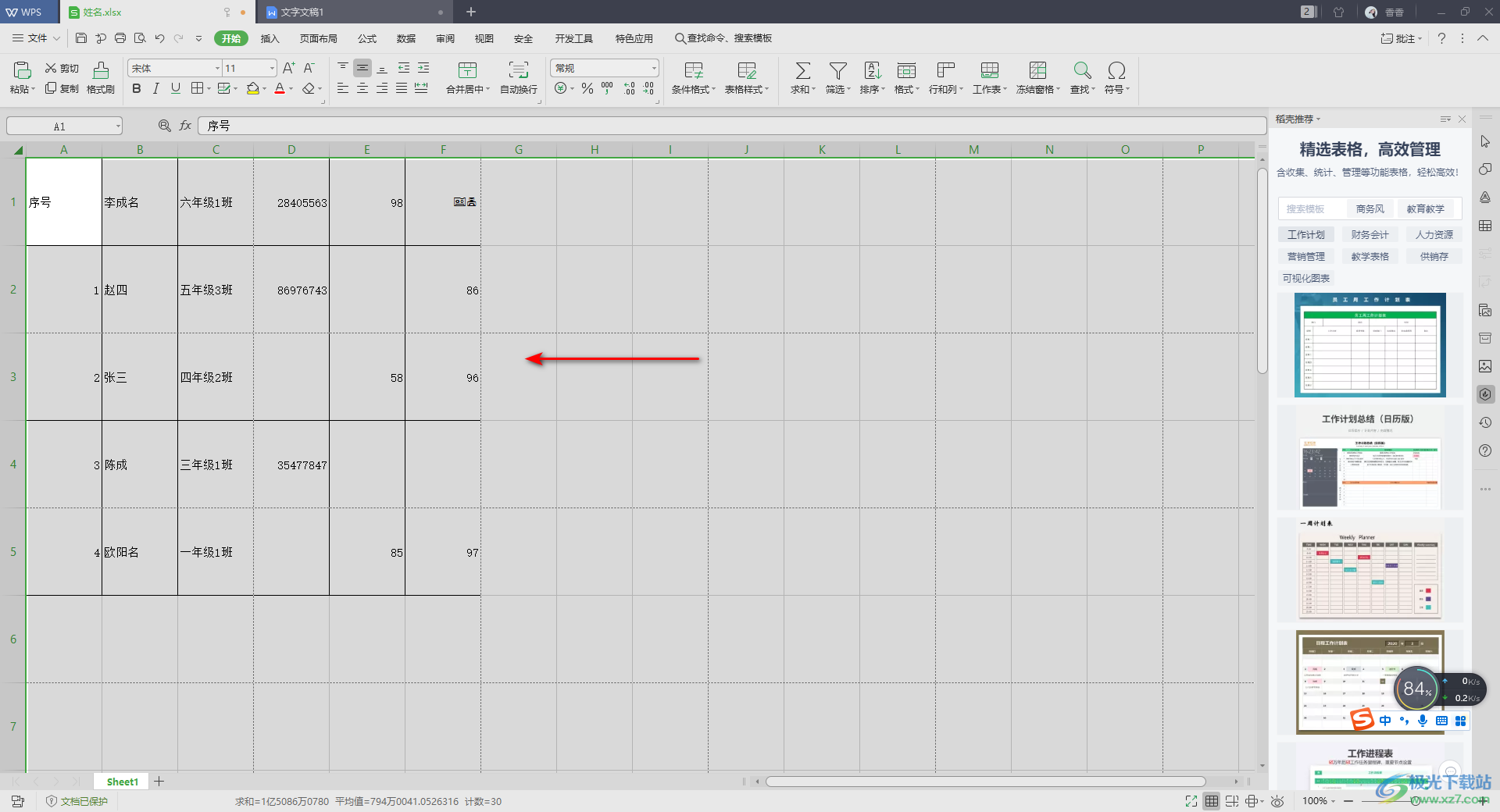
以上就是關于如何使用WPS Excel表格隱藏不需要的部分的具體操作方法,如果你常常使用WPS Excel表格進行數據的一個處理操作,會想著將一些編輯好的但是不會使用到的數據隱藏起來,減少單元格的占用位置,那么你可以通過上述方法來操作一下,快試試吧。

大小:240.07 MB版本:v12.1.0.18608環境:WinAll
- 進入下載
相關推薦
相關下載
熱門閱覽
- 1百度網盤分享密碼暴力破解方法,怎么破解百度網盤加密鏈接
- 2keyshot6破解安裝步驟-keyshot6破解安裝教程
- 3apktool手機版使用教程-apktool使用方法
- 4mac版steam怎么設置中文 steam mac版設置中文教程
- 5抖音推薦怎么設置頁面?抖音推薦界面重新設置教程
- 6電腦怎么開啟VT 如何開啟VT的詳細教程!
- 7掌上英雄聯盟怎么注銷賬號?掌上英雄聯盟怎么退出登錄
- 8rar文件怎么打開?如何打開rar格式文件
- 9掌上wegame怎么查別人戰績?掌上wegame怎么看別人英雄聯盟戰績
- 10qq郵箱格式怎么寫?qq郵箱格式是什么樣的以及注冊英文郵箱的方法
- 11怎么安裝會聲會影x7?會聲會影x7安裝教程
- 12Word文檔中輕松實現兩行對齊?word文檔兩行文字怎么對齊?
網友評論